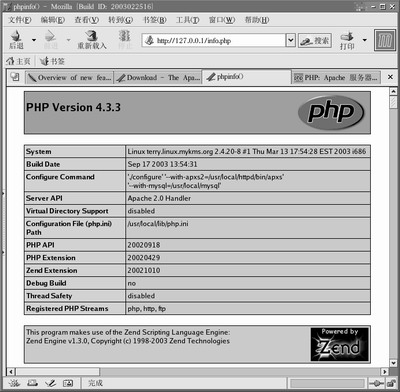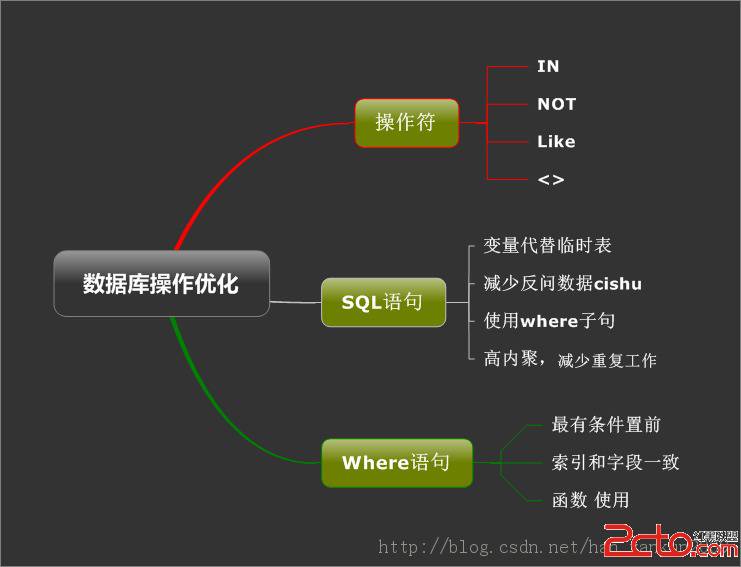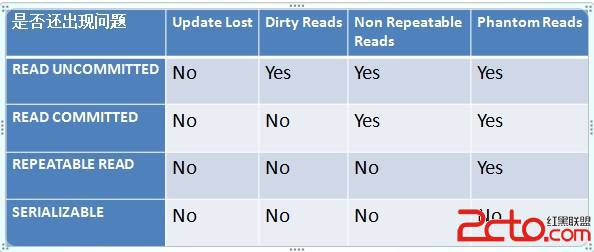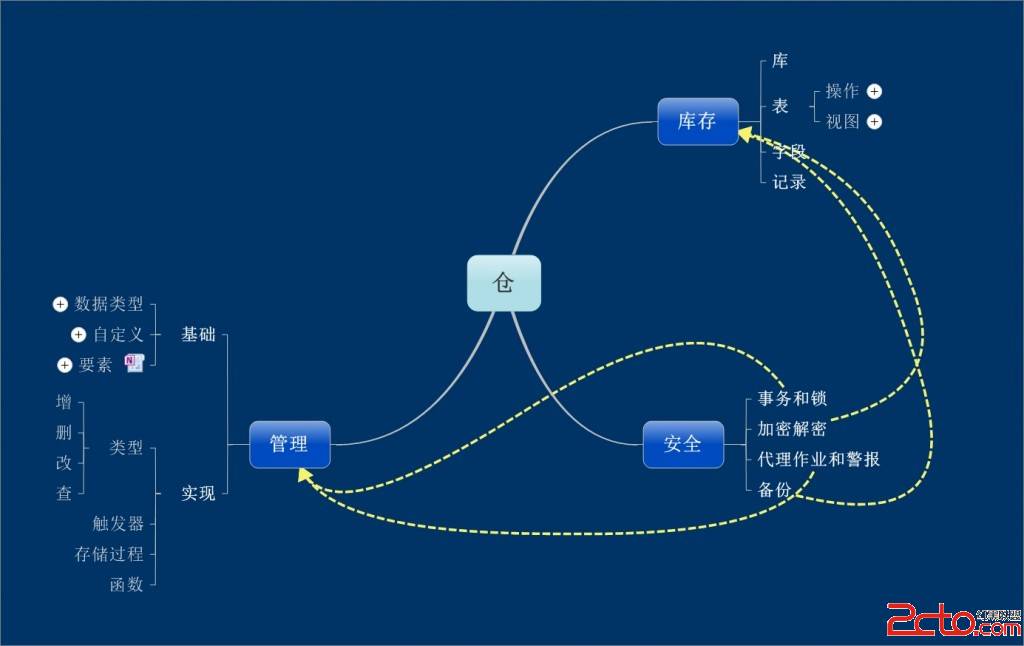安装Mandrake9.0与多重开机技巧(5)
B. 选择显示卡晶片组:
刚刚提过,我的显示卡为 Geforce 2 mx ,所以选择这一个就对啦!『看!』之前不是跟您说过最好先了解一下自己的硬体吗?嘿嘿!就是这些地方用的到啦!
o C. 选择 X Server 版本:

目前 XFree86 分为两个版本,较新的是 4.x.x 版,旧版的为 3.3.x 版,由于 4.x.x 支援度比较高,当然选择 4.2.1 那个版本?!
o D. 调整色彩度:

调整一下您的未来的桌面吧!这里我选择我最喜欢的大小,您亦可选择您喜欢的色彩呦!
o E. 测试设定值:
[[The No.4 picture.]]
记住喔!由于 Mandrake 的安装程式问题,这个测试的功能『一定会失败!』,所以请不要测试喔!但是,如果不小心测试下去了,萤幕变成黑压压的一片时,怎么办?!别担心,这个时候给他按下:
[Ctrl] + [Alt] + [F1]
就会回到刚刚的画面了!无论如何,如果测试成功的话,那么就会进入到下一个画面。
o F. 选择是否以 X-Window 做为预设的开机登入系统:

就像之前就一直在说的,不需要直接进入 X-Window 啦!反正在文字介面之下,仍然可以轻松的就进入 X-Window 的说!所以这里我是选择『否』呦!
o G. 再次确认 X Server 设定值:

如果没有问题的话,就给他『是的』下去吧!
o H. 制作救援磁片:

我也不是很清楚为什么这里还要再制作一次救援磁片?无论如何,小心驶得万年船,所以还是再拿另外一块磁片来制作一次吧!这样 X-Window 就设定完成?!
22.套件修补中心:
这可不是坐月子中心?!因为发展出来的各个 Linux 套件都很有可能被一些网路闲人所破解,而利用一些漏洞来影响或破坏别人家的主机,因此,必须要常常进行各种套件修补的动作!不过,由于我们的网路还没有搞定,所以….这个步骤也就没有办法做啦!选择『否』吧!等到安装完毕,并且连上 Internet 之后,再来修补漏洞!

23.安装完成!恭喜发财!
不经一番寒彻骨,焉得梅花扑鼻香,呵呵!您已经经过了『一番寒彻骨』了,恭喜您即将进入『扑鼻香』的境界!恭喜您,安装成功,请按下『确定』,然后取出光碟片,OK!等待登入吧!

24.安装后的注意事项:
o 你可能会觉得很奇怪,为什么你的安装过程会跟我的不一样?!呵呵!因为每个人选择的套件都不尽相同,因此,如果你在安装的过程中选择了跟我不一样的套件,不用担心,安装过程会有些许的不相同是正常的!
o 在安装完成之后,请千万记得『取出光碟片』,不然又会在进入一次安装画面喔!
o 同时建议,安装完成之后,请进入您的 BIOS 当中,将开机的顺序改回来『 C、A 』或『 C only 』反正就是让硬碟开机啦!这样比较安全一些!
o 如果真的没有办法在开机的时候载入 Linux 的核心,以进行安装时,不要太担心,直接将 Mandrake 9.0 第一片可开机片放入 Windows 的系统当中,会出现下面图示:

再直接按下 Install Mandrake Linux! 即可安装?! ^_^y
好了!这样应该就已经安装完毕了!请继续往下看看吧!而且,相当的建议您,在正式的进行架站之前,请依序看一下底下的网页,最好不要跳着看,不然的话,嘿嘿嘿嘿!出现什么问题可不要怪我!因为,照着顺序看会对你的 Linux 认识比较有帮助啦!
多重开机安装流程与技巧
很多的朋友,包括我自己,由于工作的需要,常常需要两部不同的作业系统来处理日常生活与工作的杂事!那么我是否需要两部电脑呢?并不需要,只要一部电脑使用多重开机的方式来进行安装,嘿嘿!这样就 OK 啊!理论上是如此,不过实际上还需要一些小技巧呢!
?硬碟重新规划的多重开机系统:
如果你想要在你的 Linux 机器上同时安装 Windows ?可行吗?当然可行?!况且目前很多的朋友手边只有一部电脑,但是又想要同时学习一下 Linux ,呵呵!那么安装多重作业系统实在是必须要的!好了!那要如何安装呢?以我前一阵子帮一个朋友规划的 Win98, Win2000, Linux 为例,我先将硬碟以 spfdisk 切割成两个 FAT partition,分别是 2GB 与 3GB ,预计安装 Win98 与 Win2000 (分别是 C: 与 D: ),然后再以 CD 开机后,分割最后的磁碟成为 / 与 Swap 两个!好了!如何安装:
1.先以 Spfdisk 分割硬碟:由于 Windows 的 Fdisk 实在太慢了,我蛮喜欢使用 spfdisk 这个全中文的磁碟分割介面的!简单又方便!将硬碟切割成 C: 2GB, D: 3GB即可!详细的 Spfdisk 执行范例可以到网路上搜寻一下教学文章吧!
2.先安装 Win98 :这个简单吧!用 98 开机片开机之后,直接安装,并且选择安装在 C 槽即可!
3.再安装 Win2000:进入 Win98 之后,将 Win2000 的光碟片放进光碟机中,萤幕会自动的跑出一个视窗,问你要不要升级,选择『是』,然后会进行一些小动作!在安装程式问到『升级安装或全新安装』的时候,请千万选择『全新安装』这个项目,并且不要升级硬碟磁区!然后在出现一个『问你安装目录所在』的问题时,进入选项里面,选择『要我自己挑选硬碟分割区』那个项目!然后接下来一直按下『确定』或『是』即可!之后,电脑会重新开机,开机完成之后会进入 Win2000 的安装画面,然后在出现『安装磁区』的时候,请选择 D 槽,并且选择『不要更改磁区档案系统』即可!接下来就会完成一些程序啦!
4.最后才安装 Linux distribution :是的,最后才安装 Linux !安装的过程就如同上面提的,只不过在硬碟分割的地方会比较不一样就是了!!
5.以 Lilo 或 grub 设定多重开机:是的,您必须选用 lilo 或 grub 来将您的开机程序设定一下,这个动作我们会在后头再谈,或者您可以在了解 vi 之后,直接翻到第十九章去瞧一瞧去!
?在既存的 Windows 系统中加装 Linux 系统:
另外再提供一个之前也曾经安装过的一个经验!恩!你可能会觉得奇怪,这个方法跟上一个方法有什么不同!?呵呵呵呵!最大的不同在于:
我既存的 Windows 系统中的资料不想丢掉,并且我也没有新的硬碟来暂存我的系统或者是备份资料!假设原本我的 20 GB 硬碟中分割成 10GB, 10GB 两槽,但是我还想要安装 Linux ,且是在『旧系统仍然可以存活』的情况下!那该如何是好?!
这真的是很有趣的问题!早先在 Windows 系统中, VBird 就犯了一个错!C 槽给的太大了!基本上,系统档不需要太大啦!通常我都喜欢 C 槽只给大约 4 GB 左右的空间(甚至更小),这是因为 C 槽是很需要备份的!如果太大的话,备份很麻烦!所以系统重置就会很花时间(因为所有的东西都要重新安装!我哩咧....!)!因此,我都习惯将 C 槽只给一点点的空间,然后再安装完并设定完所有的系统之后,马上以 Ghost 来备份我的系统!而所有的备份资料档案都摆放在 D 槽!此外,我的 OutLook Express 的书信目录也都不是摆在 C 槽!呵呵所以我不会很害怕 C 槽挂掉,因为,直接以 Ghost 还原即可?!系统还原还不需要 30 分钟呢!
这里就发生一个问题啦,假如原本的系统是 10GB, 10GB 的两槽,不过全部的有用到的资料量只有 10GB 不到!也就是还有空间来安装 Linux ,但是由于硬碟切割的不好,所以伤脑筋!此外,我的原系统希望留下来,而且也希望可以安装 Linux ,要怎办?!我曾经这样做过:
o 由于 FAT 的磁区使用,其实只是在磁头区域(所谓的硬碟第零轨)规划而已,所以,我就将我的资料先以『磁碟重组』的方式将资料都归结在一起;
o 然后以 Spfdisk 将该硬碟的 FAT 表进行分割,注意喔!只是分割 FAT 表,并没有 format 喔!不过这里的技术性很高,需要特别注意!因为你是将 FAT 表重新划分,所以你的资料必须要在同一个磁区内!好了,我就将原本的 10GB 10GB 切割成 4GB、10GB与 6GB 三槽!而且在 spfdisk 的帮助之下,顺利的在没有任何资料遗失的状况下,将我的硬碟由原先的两槽分割成三槽?!那么一来,我就可以在我原本的 D 槽里面安装 Linux 啦!方法有点像底下的图示:

很神奇吧!资料还是在原来的地方,不过磁区的定位点改变了,还多出一个磁区!不过,这里要提醒大家,虽然 VBird 曾经以这个方法成功的将硬碟资料在不毁损的情况下,顺利的将硬碟切割完毕,不过,这个方法本身还是具有相当程度的风险,呵呵!因此不是很建议您这样做!尤其是当你的资料还很重要的时候!切记切记!
课后练习( 要看答案请将滑鼠移动到『答:』底下的空白处,按下左键圈选空白处即可察看 )
Linux 的目录配置以『树状目录』来配置,至于磁碟分割区 ( partitio